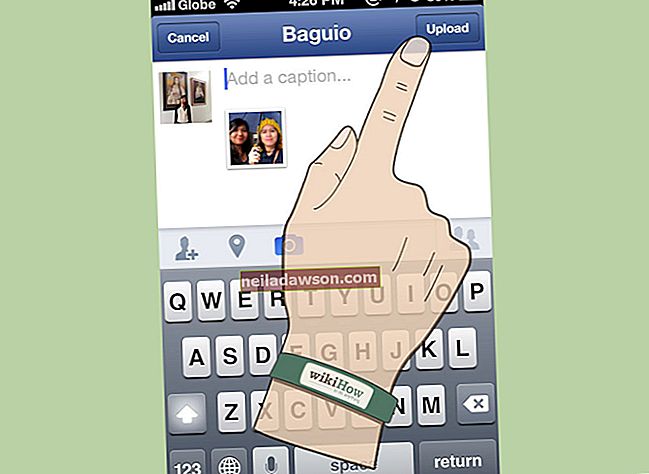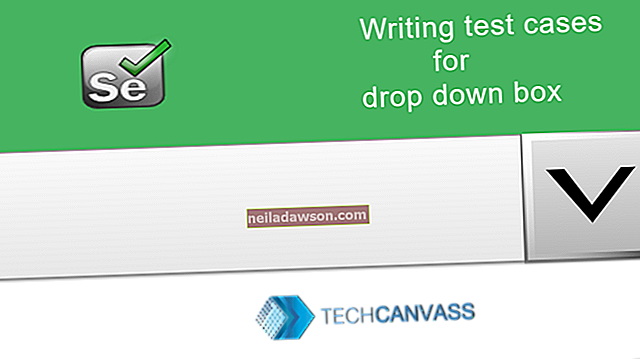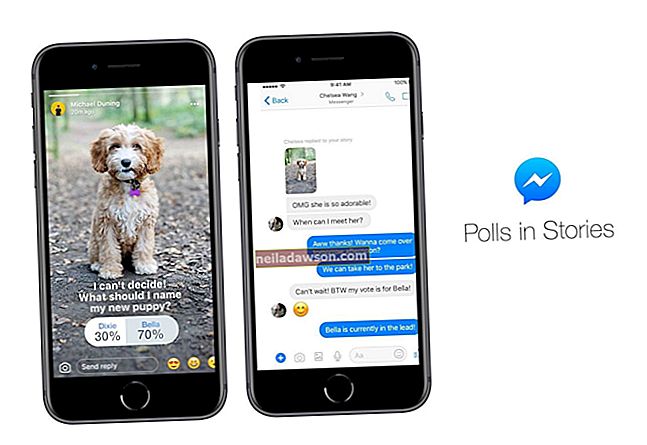Jos otat valokuvan puhelimellasi tai digitaalikamerassasi tai napsautat pikakuvan tietokoneellasi, haluat ehkä jakaa valokuvan verkossa tai lähettää sen ystävällesi. Digitaaliset kuvat ovat kuitenkin joskus niin suuria, että tästä tulee epäkäytännöllistä, ellet ensin pienennä tiedostokokoa. Microsoft Windowsissa voi käyttää useita kuvakoon muokkaustyökaluja, mukaan lukien ainakin yksi sisäänrakennettu käyttöjärjestelmään.
Pienennä kuvatiedoston kokoa maalilla
Yksi työkalu, jota voit käyttää kuvan koon pienentämiseen Microsoft Windowsissa, on Microsoft Paint. Ohjelma on ollut osa Microsoftin ohjelmistopakettia Windowsin alusta lähtien, ja se on edelleen hyödyllinen tänään Windows 10: n kautta.
Voit käyttää sitä napsauttamalla tietokoneen Käynnistä-valikon vieressä olevaa hakukenttää ja kirjoittamalla "Paint", valitsemalla ja napsauttamalla ohjelmaa hakutuloksissa. Kun se käynnistyy, napsauta "File", sitten "Open" ja valitse valokuvatiedosto, jonka kokoa haluat muuttaa.
Jos haluat napata vain osan valokuvasta, kuten jonkun kasvot tai merkin tai kirjan vastaava osa, josta napsautit kuvan, voit rajata valokuvan. Napsauta valintanauhavalikon "Koti" -välilehteä ja napsauta sitten valintatyökalua. Valitse hiirellä suorakulmio kuvasta, jonka haluat säilyttää, ja napsauta sitten "Rajaa" hylkääksesi loput kuvasta.
Kun kuva on rajattu tyydyttävällä tavalla, voit muuttaa sen kokoa. Napsauta "Muuta kokoa" -painiketta ja kirjoita joko prosenttiosuus, jolla kuva pienennetään tiettyyn osaan sen nykyisistä mitoista tai pikselimääräksi, jotta siitä tulee uusi ulottuvuus. Haluat yleensä ottaa käyttöön "Säilytä kuvasuhde" -valintaruudun, joka varmistaa, että kuvaa ei venytetä suhteettomasti. Jos lähetät jonkun valokuvan tiettyä tarkoitusta varten ja hän pyytää sinua ajamaan sen kuvakompressorin kautta, he saattavat kertoa sinulle tietyt mitat.
Kun kuvan kokoa on muutettu, palaa takaisin Tiedosto-valikkoon, valitse Tallenna nimellä ja tallenna tiedosto. Sinulla on useita vaihtoehtoja tiedostotyypille. Yleensä valokuvalle haluat tallentaa sen JPEG-tiedostona, ja jos sinulla on jotain enemmän tekstiä, kuten kuvakaappaus tai leikekuva, sinun kannattaa käyttää PNG-tiedostoa.
Muiden työkalujen käyttäminen
Jos haluat käyttää kolmannen osapuolen valokuvien muokkaustyökalua, Windowsissa on paljon ilmaisia ja maksettuja. Adobe Photoshop on luultavasti tunnetuin, vaikka ilmainen GIMP-ohjelma tarjoaa monia samoja ominaisuuksia ilmaiseksi.
Joidenkin sivustojen, kuten Pixlr ja Fotor, avulla voit myös ladata kuvia muokkaamaan niitä verkossa. Etsi tarpeisiisi sopiva ohjelma.